삼성폰을 덜 지루하게 보이게 하는 7가지 간단한 방법

고가의 삼성 갤럭시가 시중에 나와 있는 다른 휴대폰과 똑같을 필요는 없습니다. 몇 가지만 수정하면 더욱 개성 있고, 스타일리시하며, 독특하게 만들 수 있습니다.
누군가에게 연락할 때 발신번호가 표시되지 않게 하고 싶다면 바로 아래 글을 참고하세요. WebTech360은 iPhone 및 Android에서 전화를 걸 때 전화번호를 숨기는 방법을 제공합니다 .
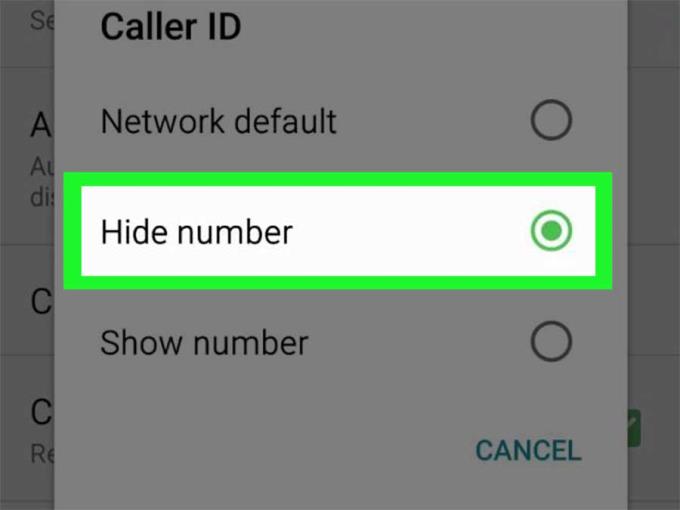
스마트폰의 등장과 전화의 전파로 인해 통신과 원격 통신은 매우 단순해졌습니다. 모바일 서비스에 등록하고 전화를 걸기 위해 번호를 누르기만 하면 전 세계의 친구 및 친척과 즉시 채팅할 수 있습니다.
그러나 때때로 어떤 이유로 다른 사람에게 발신자 ID를 보여주고 싶지 않습니다. 왜 내 발신번호가 표시되지 않는지와 같은 질문은 매우 일반적입니다. 이 기사에서는 WebTech360을 사용하여 iPhone, Android에서 발신자 표시를 숨기는 방법에 대해 알아보겠습니다!
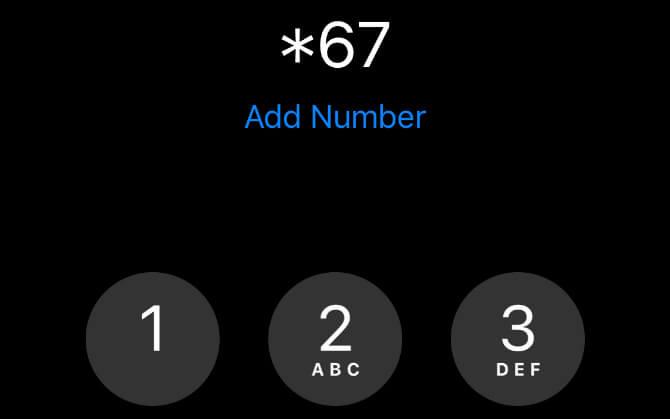
가장 쉬운 방법은 전화를 걸고 싶은 전화번호 앞에 *67 을 입력하는 것입니다 . 이 방법을 사용 하여 연락처에 있는 누군가로부터 발신자 ID 를 숨기려면 먼저 번호를 기록하거나 클립보드에 복사해야 합니다. 그런 다음 처음에 *67을 사용하여 전화 앱에 입력하거나 붙여넣습니다.
예를 들어 555-555-5555로 전화를 걸 때 내 번호를 차단하려면 *67-555-555-5555로 전화를 걸어야 합니다.
*67을 사용하여 누군가에게 전화를 걸면 수신 장치에 발신번호 없음, 비공개, 차단됨 또는 이와 유사한 것으로 나타납니다 . *67 사용은 완전 무료이며 자주 사용할 수 있습니다.
물론 익명으로 전화를 걸기 전에 *67을 입력해야 합니다. 따라서 모든 통화에 대해 개인 번호를 잠그려면 아래 두 가지 대안 중 하나를 사용할 수 있습니다.
기기의 설정을 변경하면 전화번호와 발신번호를 숨길 수 있습니다. Android와 iOS 모두 사용자가 발신자 표시를 숨길 수 있도록 허용하여 연락하는 모든 사람에게 발신자 표시 없음, 비공개 또는 차단됨으로 표시됩니다.
이 설정을 변경한 후 전화번호 차단을 일시적으로 해제하려면 전화를 걸 번호 앞에 *82 를 입력 하세요. 이렇게 하면 설정이 무시되고 발신자 번호가 다시 표시됩니다.
불행히도 일부 네트워크 공급자는 장치에서 발신자 ID를 숨길 수 없습니다. 이 설정을 찾을 수 없으면 네트워크 공급자에게 숨겨진 번호 서비스에 가입하십시오.
설정 앱을 열고 아래로 스크롤하여 전화 옵션을 탭합니다.
내 발신번호 표시를 탭한 다음 스위치를 끄기 로 전환 하여 전화번호를 숨깁니다.
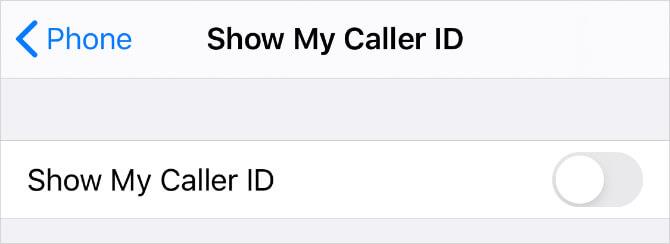
Android 휴대폰 및 다이얼러 앱에 따라 프로세스가 장치에 따라 다를 수 있습니다. 다음은 이 옵션에 대한 발신자 ID를 차단하는 두 가지 일반적인 방법입니다.
전화 앱 > 오른쪽 상단의 메뉴(…) 를 엽니다 .
설정 으로 이동 한 다음 추가 서비스 까지 아래로 스크롤합니다 . 특정 기기에 따라 통화 > 추가 로 이동해야 합니다 .
내 발신번호 표시를 누르고 팝업 메뉴에서 번호 숨기기를 선택 합니다.
그래도 문제가 해결되지 않으면 다른 위치를 시도해 보세요.
전화 앱을 다시 열고 메뉴 > 설정 을 탭 합니다 .
선택 계정을 호출 한 후 설정에서 공급자 이름을 누릅니다.
추가 설정을 선택합니다 .
탭 발신자 ID 를 선택 숨기기 번호는 항상 고정합니다.
스마트폰 설정에서 전화번호 숨기기 또는 발신번호 숨기기 옵션을 찾을 수 없는 경우 이동통신사에 직접 이 서비스에 가입해야 합니다.
대부분의 이동통신사는 기기 설정에서 전화번호를 숨기는 것을 허용하지 않으며 대신 자체 앱을 사용해야 합니다. 전화번호가 없는 경우 공급자에게 전화하여 숨겨진 번호 서비스에 등록해야 합니다.
이전 방법과 마찬가지로 이 방법을 사용하면 모든 통화 중에 신원을 숨길 수 있습니다. 특정 통화에 대한 전화번호를 표시하려면 번호 앞에 *82 를 추가해야 합니다 .

AT&T와 T-Mobile은 항상 장치 설정을 사용하여 발신자 표시를 차단할 수 있도록 허용했습니다. 휴대전화에서 이 옵션의 위치를 찾으려면 위의 페이지로 돌아가세요.
장치 설정에서 번호를 차단할 수 없는 경우 AT&T 또는 T-Mobile 고객 지원에 전화해야 합니다. 611로 전화를 걸 수도 있습니다. 그런 다음 발신자 ID를 숨기고 싶다고 고객 서비스 상담원에게 설명하십시오. 그들은 귀하의 계정에 필요한 변경을 할 수 있습니다.
위에는 익명으로 쉽게 전화를 걸 수 있는 3가지 간단한 방법이 있습니다. 기사가 당신에게 유용하기를 바랍니다!
고가의 삼성 갤럭시가 시중에 나와 있는 다른 휴대폰과 똑같을 필요는 없습니다. 몇 가지만 수정하면 더욱 개성 있고, 스타일리시하며, 독특하게 만들 수 있습니다.
그들은 iOS에 지루함을 느껴 결국 삼성폰으로 바꿨고, 그 결정에 대해 전혀 후회하지 않습니다.
브라우저의 Apple 계정 웹 인터페이스를 통해 개인 정보 확인, 설정 변경, 구독 관리 등의 작업을 할 수 있습니다. 하지만 여러 가지 이유로 로그인할 수 없는 경우가 있습니다.
iPhone에서 DNS를 변경하거나 Android에서 DNS를 변경하면 안정적인 연결을 유지하고, 네트워크 연결 속도를 높이고, 차단된 웹사이트에 접속하는 데 도움이 됩니다.
내 위치 찾기 기능이 부정확하거나 신뢰할 수 없게 되면, 가장 필요할 때 정확도를 높이기 위해 몇 가지 조정을 적용하세요.
많은 사람들은 휴대폰의 가장 성능이 떨어지는 카메라가 창의적인 사진 촬영을 위한 비밀 무기가 될 줄은 전혀 예상하지 못했습니다.
근거리 무선 통신(NFC)은 일반적으로 몇 센티미터 이내로 서로 가까운 거리에 있는 장치 간에 데이터를 교환할 수 있는 무선 기술입니다.
Apple은 저전력 모드와 함께 작동하는 적응형 전원 기능을 선보였습니다. 두 기능 모두 iPhone 배터리 사용 시간을 늘려주지만, 작동 방식은 매우 다릅니다.
자동 클릭 애플리케이션을 사용하면 게임을 하거나, 애플리케이션이나 기기에서 사용 가능한 작업을 할 때 별다른 작업을 하지 않아도 됩니다.
사용자의 요구 사항에 따라 기존 Android 기기에서 Pixel의 독점 기능 세트가 실행될 가능성이 높습니다.
이 문제를 해결하려면 꼭 좋아하는 사진이나 앱을 삭제해야 하는 것은 아닙니다. One UI에는 공간을 쉽게 확보할 수 있는 몇 가지 옵션이 포함되어 있습니다.
우리 대부분은 스마트폰 충전 포트를 배터리 수명 유지에만 사용하는 것처럼 생각합니다. 하지만 그 작은 포트는 생각보다 훨씬 더 강력합니다.
효과가 없는 일반적인 팁에 지쳤다면, 조용히 사진 촬영 방식을 변화시켜 온 몇 가지 팁을 소개합니다.
새 스마트폰을 찾고 있다면 가장 먼저 눈에 띄는 것은 바로 사양서입니다. 성능, 배터리 수명, 디스플레이 품질에 대한 정보가 가득 담겨 있습니다.
다른 출처에서 iPhone에 애플리케이션을 설치할 경우, 해당 애플리케이션이 신뢰할 수 있는지 수동으로 확인해야 합니다. 그러면 해당 애플리케이션이 iPhone에 설치되어 사용할 수 있습니다.












